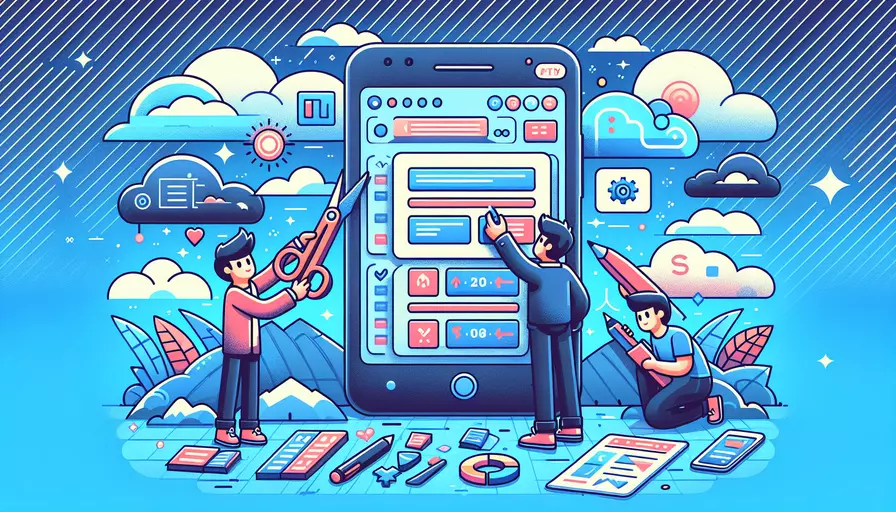
要在手机版的Vue项目中添加字体,可以通过以下几种方法来实现:1、使用Google字体库,2、通过@font-face声明本地字体,3、使用字体图标库。下面将详细描述其中一种方法——使用Google字体库来添加字体。
使用Google字体库可以简化字体的加载过程,并提供丰富的字体选择。以下是具体步骤:
- 选择字体:打开Google Fonts,选择您想要使用的字体。
- 获取字体链接:在Google Fonts页面上,选择所需的字体样式,点击右上角的“+”号,然后点击弹出的窗口中的“Embed”选项,复制生成的链接。
- 在Vue项目中引入字体:打开Vue项目的
index.html文件,在<head>标签中粘贴从Google Fonts复制的链接。 - 在样式中使用字体:在项目的全局样式文件中,通过CSS来应用新字体。
接下来通过具体步骤展示如何在Vue项目中使用Google字体库来添加字体。
一、选择字体
访问Google Fonts,浏览并选择您需要的字体。例如,我们选择“Roboto”字体。点击“+”号将其添加到选项卡中。
二、获取字体链接
点击右上角的选项卡,选择“Embed”选项。您将看到类似如下的链接:
<link href="https://fonts.googleapis.com/css2?family=Roboto:wght@400;700&display=swap" rel="stylesheet">
复制这段链接。
三、在Vue项目中引入字体
打开您的Vue项目,在public文件夹下找到index.html文件。在<head>标签中粘贴复制的链接:
<!DOCTYPE html>
<html lang="en">
<head>
<meta charset="UTF-8">
<meta name="viewport" content="width=device-width, initial-scale=1.0">
<title>Vue App</title>
<link href="https://fonts.googleapis.com/css2?family=Roboto:wght@400;700&display=swap" rel="stylesheet">
</head>
<body>
<div id="app"></div>
</body>
</html>
四、在样式中使用字体
在Vue项目中找到全局样式文件(通常是App.vue或src/assets/styles.css等),并在其中添加以下CSS代码:
body {
font-family: 'Roboto', sans-serif;
}
这样,您就成功地在Vue项目中使用了Google字体库中的“Roboto”字体。您可以根据需要调整字体样式和权重。
五、其他方法:通过@font-face声明本地字体
有时,您可能需要使用本地字体文件而不是在线字体库。以下是通过@font-face声明本地字体的步骤:
- 准备字体文件:将字体文件(如
.ttf、.woff等)放在项目的assets文件夹中。 - 声明字体:在全局样式文件中使用@font-face声明字体。
@font-face {
font-family: 'MyCustomFont';
src: url('@/assets/fonts/MyCustomFont.ttf') format('truetype');
}
- 使用字体:在样式中引用自定义字体。
body {
font-family: 'MyCustomFont', sans-serif;
}
六、其他方法:使用字体图标库
字体图标库(如Font Awesome)提供了一种简便的方式来添加图标字体。以下是使用Font Awesome的步骤:
- 安装Font Awesome:通过npm安装Font Awesome。
npm install --save @fortawesome/fontawesome-free
- 引入Font Awesome:在主入口文件(如
main.js)中引入Font Awesome的CSS文件。
import '@fortawesome/fontawesome-free/css/all.css';
- 使用图标:在模板中使用Font Awesome图标。
<template>
<div>
<i class="fas fa-coffee"></i>
</div>
</template>
七、总结与建议
总结主要观点:
- 可以通过Google字体库、@font-face声明本地字体和字体图标库来为手机版Vue项目添加字体。
- 使用Google字体库简便快捷,适合大多数场景。
- @font-face声明本地字体适用于需要自定义字体的情况。
- 字体图标库适用于需要使用图标的场景。
进一步的建议:
- 根据项目需求选择合适的添加字体方式。
- 注意字体加载对性能的影响,尽量选择性能优化的字体格式(如woff2)。
- 在开发过程中可以使用字体加载工具来监控和优化字体加载时间。
通过以上步骤和建议,您可以在Vue项目中轻松添加和管理字体,从而提升项目的视觉效果和用户体验。
相关问答FAQs:
1. 如何在手机版Vue中添加字体?
在手机版Vue项目中添加字体是一个相对简单的过程。以下是一些步骤:
-
首先,将字体文件(通常是.ttf或.otf格式)放在项目的静态文件夹中,可以是
public/fonts/或src/assets/fonts/等。 -
然后,打开项目的全局样式文件(通常是App.vue或main.css),你可以在
<style>标签中或单独的.css文件中编辑。 -
在样式文件中,使用@font-face规则来引入字体文件。例如:
@font-face {
font-family: 'MyFont';
src: url('../assets/fonts/MyFont.ttf') format('truetype');
}
这里,font-family是你想要给字体起的名称,src是字体文件的路径和格式。
- 接下来,在需要使用字体的地方,使用该字体名称作为
font-family属性的值。例如:
h1 {
font-family: 'MyFont', sans-serif;
}
这样,在h1标签中就会应用你添加的字体。
2. 如何在Vue项目中使用自定义字体图标?
使用自定义字体图标是让你的Vue项目更加独特和有趣的一种方式。下面是一些步骤:
-
首先,选择一个适合你项目的字体图标库,比如Font Awesome或Material Icons等。你可以在它们的官网上找到相关的文档和下载链接。
-
下载所需的字体图标文件,并将它们放入项目的静态文件夹中,例如
public/fonts/或src/assets/fonts/。 -
在全局样式文件中,使用@font-face规则引入字体文件,就像上面的步骤一所示。
-
在需要使用字体图标的地方,使用相应的HTML标签和类名来引用字体图标。例如,对于Font Awesome:
<i class="fas fa-camera"></i>
这里,fas是Font Awesome中相应图标的类名,fa-camera是具体图标的名称。
3. 如何在Vue项目中实现动态改变字体大小?
在Vue项目中实现动态改变字体大小是一种常见的需求,特别是对于用户可定制字体大小的应用程序。以下是一些步骤:
- 首先,在Vue组件的data选项中添加一个变量,用于存储字体大小的值。例如:
data() {
return {
fontSize: 16
}
}
这里,fontSize的初始值为16。
- 在模板中,使用
v-bind指令将字体大小应用于相应的元素。例如:
<p :style="{ fontSize: fontSize + 'px' }">这是一个示例文本</p>
这里,通过:style绑定语法,将字体大小绑定到fontSize变量。
- 接下来,在需要改变字体大小的地方,使用
v-model指令将用户输入的值绑定到fontSize变量。例如:
<input type="number" v-model="fontSize">
这样,当用户在输入框中更改字体大小时,fontSize变量会自动更新。
- 如果需要保存用户设置的字体大小,可以使用Vue的生命周期钩子函数,如
mounted或beforeDestroy,将fontSize的值存储在本地存储或服务器上。
这些是在Vue项目中添加字体、使用自定义字体图标和实现动态改变字体大小的基本步骤。根据具体需求,你可以进一步扩展和定制这些功能。
文章标题:如何让手机版vue添加字体,发布者:不及物动词,转载请注明出处:https://worktile.com/kb/p/3680589

 微信扫一扫
微信扫一扫  支付宝扫一扫
支付宝扫一扫 